Que se passe-t-il si/comment faire pour...
Vous pouvez modifier l'affichage de l'historique pour afficher les pages web selon la date de dernière visite, l'ordre alphabétique (selon le nom du site web), la fréquence de visite, ou l'ordre chronologique (selon la date et l'heure).
-
Cliquez sur le menu Affichage, puis sur Historique.

-
Dans le volet de gauche, sous Historique, cliquez sur Afficher, puis choisissez le type d'affichage souhaité pour l'historique.

Vous pouvez effacer l'historique pour disposer temporairement de davantage d'espace disque sur votre ordinateur ou pour masquer aux autres utilisateurs la liste des sites web que vous avez consultés.
Pour effacer l'historique, procédez comme suit :
-
Cliquez sur le menu Aide & Paramètres, puis sur Paramètres.

-
Dans le volet de gauche, cliquez sur Options Internet.

-
Cliquez sur Historique de navigation, puis sur Oui.

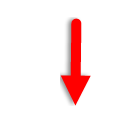

Vous pouvez organiser vos favoris en dossiers et choisir la façon selon laquelle ils doivent être triés et affichés.
-
Sur la barre de navigation, cliquez sur Favoris, puis sur Organiser les favoris.

-
Au-dessus de la liste, cliquez sur Favoris ou sur Dernière consultation pour trier la liste par ordre alphabétique ou par ordre chronologique.

-
Sur la barre de navigation, cliquez sur Favoris, puis sur Organiser les favoris.

-
Sous le nom du favori que vous souhaitez déplacer, cliquez sur Déplacer vers un dossier.
-
Cliquez sur un nom de dossier.
-
Cliquez sur OK.
*Remarque : Pour afficher l'adresse web complète de chaque favori, activez la case à cocher Afficher les adresses web (URL).
-
Sur la barre de navigation, cliquez sur Favoris, puis sur Organiser les favoris.

-
Dans le volet de gauche, cliquez sur Créer un nouveau dossier.

-
Dans la zone Nom, tapez un nom de dossier, puis cliquez sur OK.

*Remarque : Pour renommer un favori ou un dossier, sélectionnez-le et cliquez sur Renommer. Tapez un nouveau nom, puis cliquez sur OK.
-
Sur la barre de navigation, cliquez sur Favoris, puis sur Organiser les favoris.

-
Sous le nom de la page du site web ou sous le nom du dossier, cliquez sur Supprimer, puis surOui.

-
Sur la barre de navigation, cliquez sur Favoris, puis sur Organiser les favoris.

-
Sous Options d'affichage, activez la case à cocher Afficher grandes icônes.

*Remarque : Pour actualiser une miniature, cliquez dessus afin d'ouvrir la page web correspondante. Une fois la page chargée, cliquez sur Précédent pour revenir à la page Favoris.










